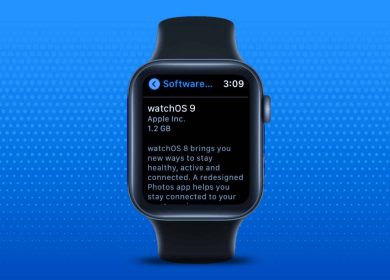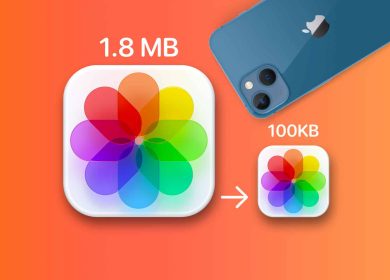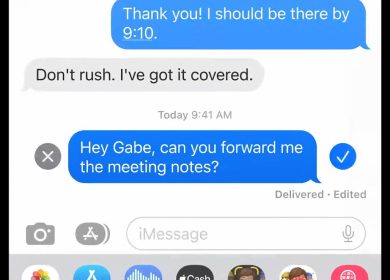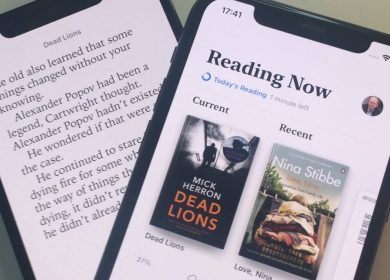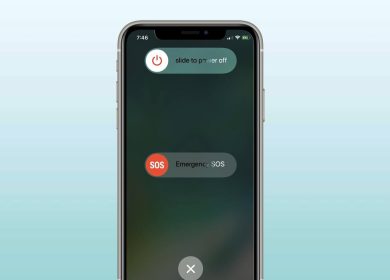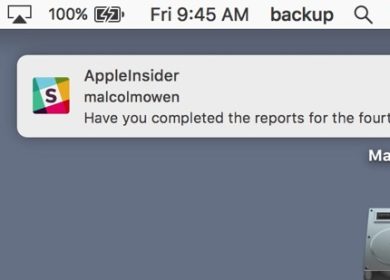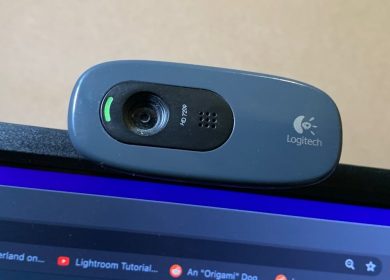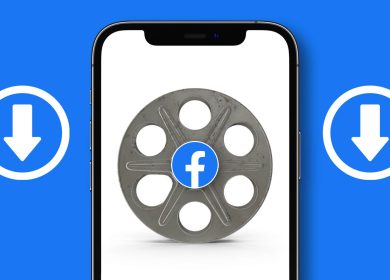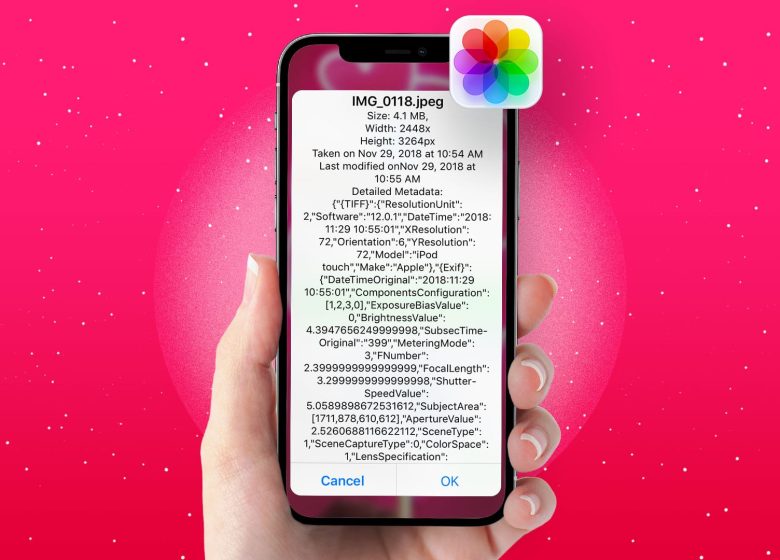
La plupart des photos sur votre iPhone contiennent des données de format de fichier image échangeables appelées EXIF. Ceci est communément appelé métadonnées et peut être utile dans diverses situations. Il est donc bon de savoir comment afficher les métadonnées des photos sur votre iPhone. La grande chose est que c’est plus facile que jamais sur le dernier iOS 15 et versions ultérieures.
Avant d’apprendre à afficher les données EXIF sur iPhone, comprenons-en plus à ce sujet.
Les métadonnées ou les données EXIF incluent généralement les informations suivantes :
- Modèle d’iPhone, type d’appareil photo
- Paramètres de l’appareil photo – ISO, obturateur, distance focale, objectif, ouverture
- Informations sur l’image – Format, taille du fichier, date et heure, résolution
- Données de localisation – où la photo a été prise
Les métadonnées ne se limitent pas aux seules photos sur lesquelles vous avez cliqué avec votre propre iPhone. Cela implique également des images qui sont transférées ou reçues via diverses méthodes et même des captures d’écran.
Ces informations aident votre iPhone et d’autres appareils à catégoriser vos images et à trouver des résultats en fonction de vos requêtes de recherche dans l’application Photos. De plus, les données EXIF peuvent vous aider à améliorer vos compétences en photographie, vous permettant de voir les paramètres de l’appareil photo pour chaque image capturée.
Les informations sont générées automatiquement, mais vous pouvez contrôler certains aspects. Par exemple, vous pouvez désactiver la géolocalisation ou modifier les métadonnées des photos sur iPhone pour modifier certains détails. L’édition nécessitait auparavant une application tierce, mais iOS 15 facilite la tâche directement depuis l’application Photos.
Comment voir les informations sur les photos sur un iPhone exécutant iOS 15
Les métadonnées sont contenues dans chaque image, mais c’est un peu difficile à trouver. Cependant, iOS 15 change cela et le rend disponible dans l’application Photos elle-même.
- Allez à la Photos application.
- Ouvrez l’image dont vous souhaitez voir les métadonnées.
- Appuyez sur le je icône au fond. Ou simplement balayez vers le haut l’image.
Cela révélera des détails sur l’endroit où la photo a été prise, les paramètres de l’appareil photo, etc. - Si vous souhaitez modifier les métadonnées de la photo, appuyez sur Ajuster.
Ici, vous pouvez modifier la date et l’heure associées à la photo. - Appuyez sur Fait pour sauvegarder ou Annuler pour laisser les détails de date et d’heure d’origine.
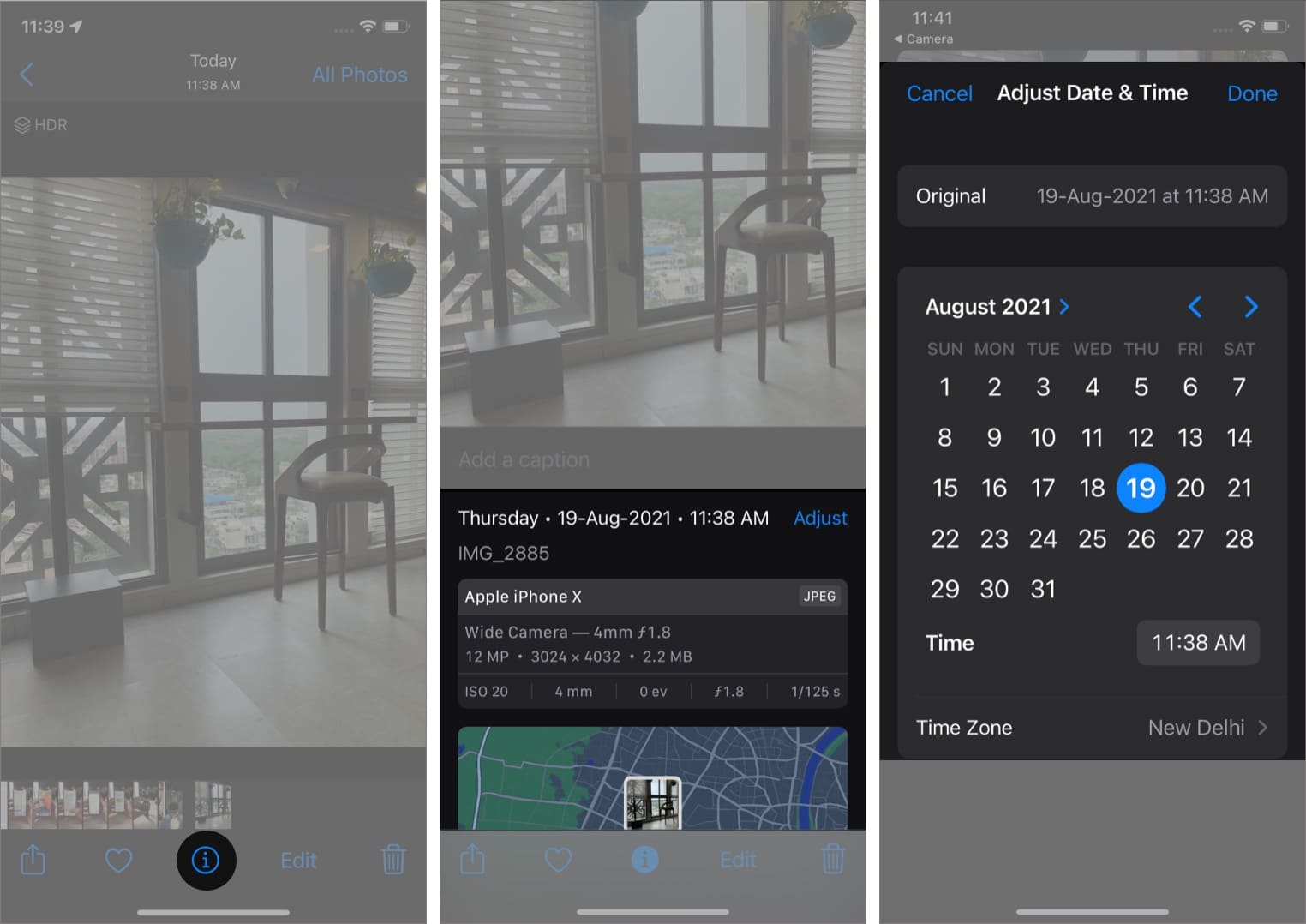
Afficher les données EXIF sur un iPhone exécutant iOS 14 ou une version antérieure
Le processus est un peu compliqué mais faisable:
- Ouvrez le Photos application et sélectionner la ou les images dont vous souhaitez vérifier les métadonnées
- Tapez sur le Partager onglet en bas à gauche.
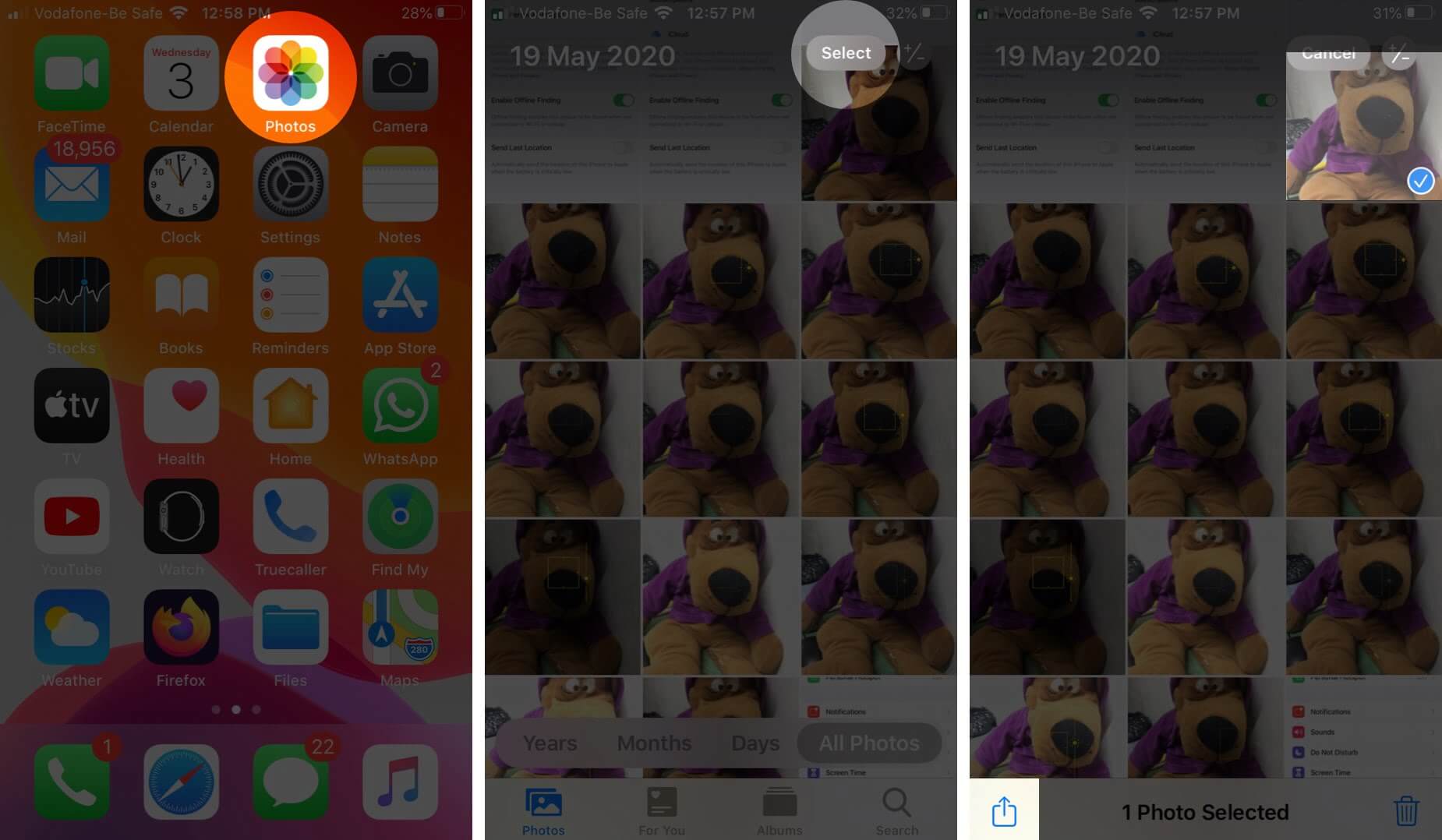
- Faites défiler vers le bas et sélectionnez Enregistrer dans des fichiers.
- Sélectionnez un emplacement pour le fichier et appuyez sur Sauvegarder.
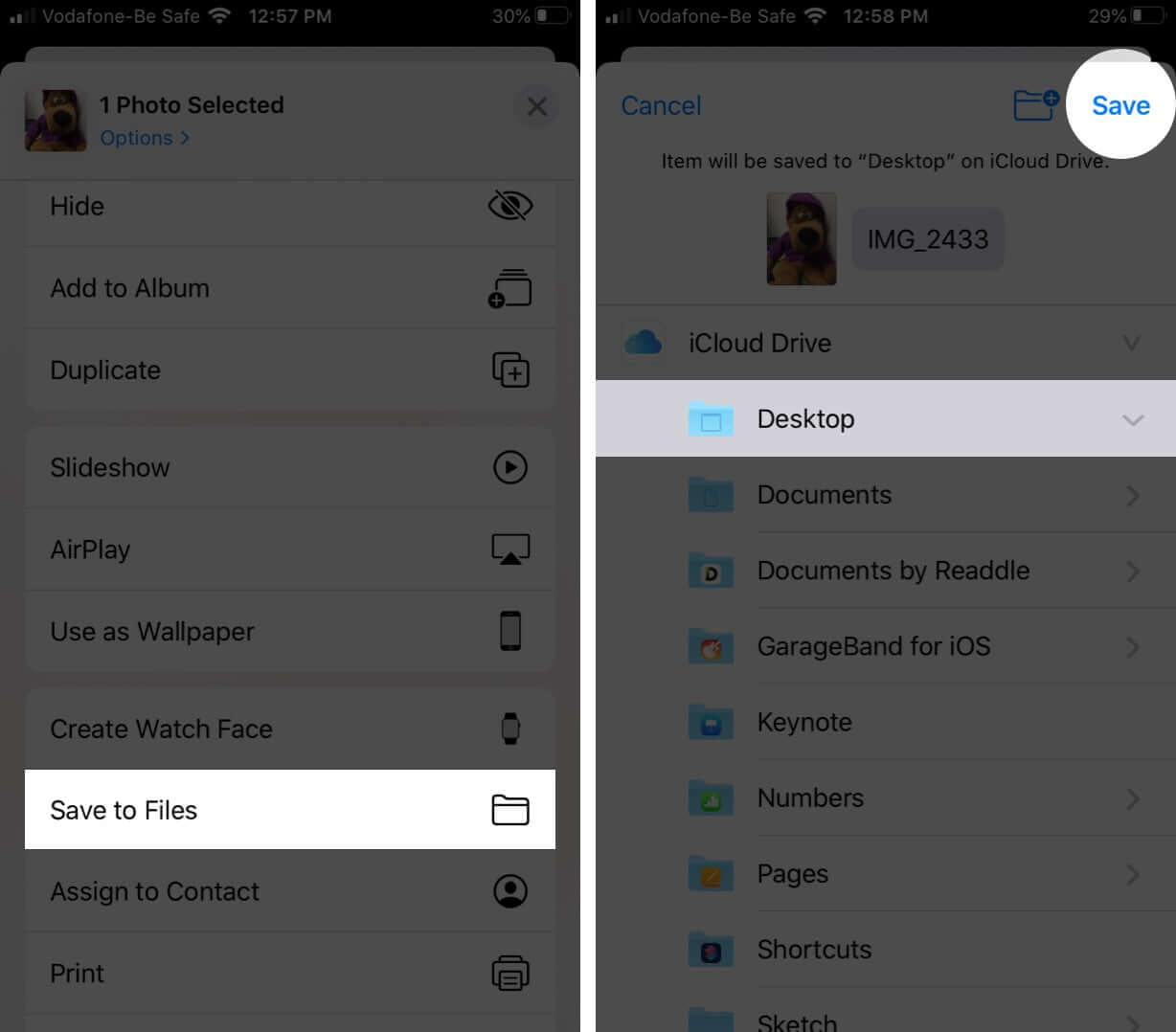
- Maintenant, quittez l’application Photos et ouvrez le Application Fichiers.
- Localisez et appuyez longuement sur la photo enregistrée pour appeler le menu contextuel.
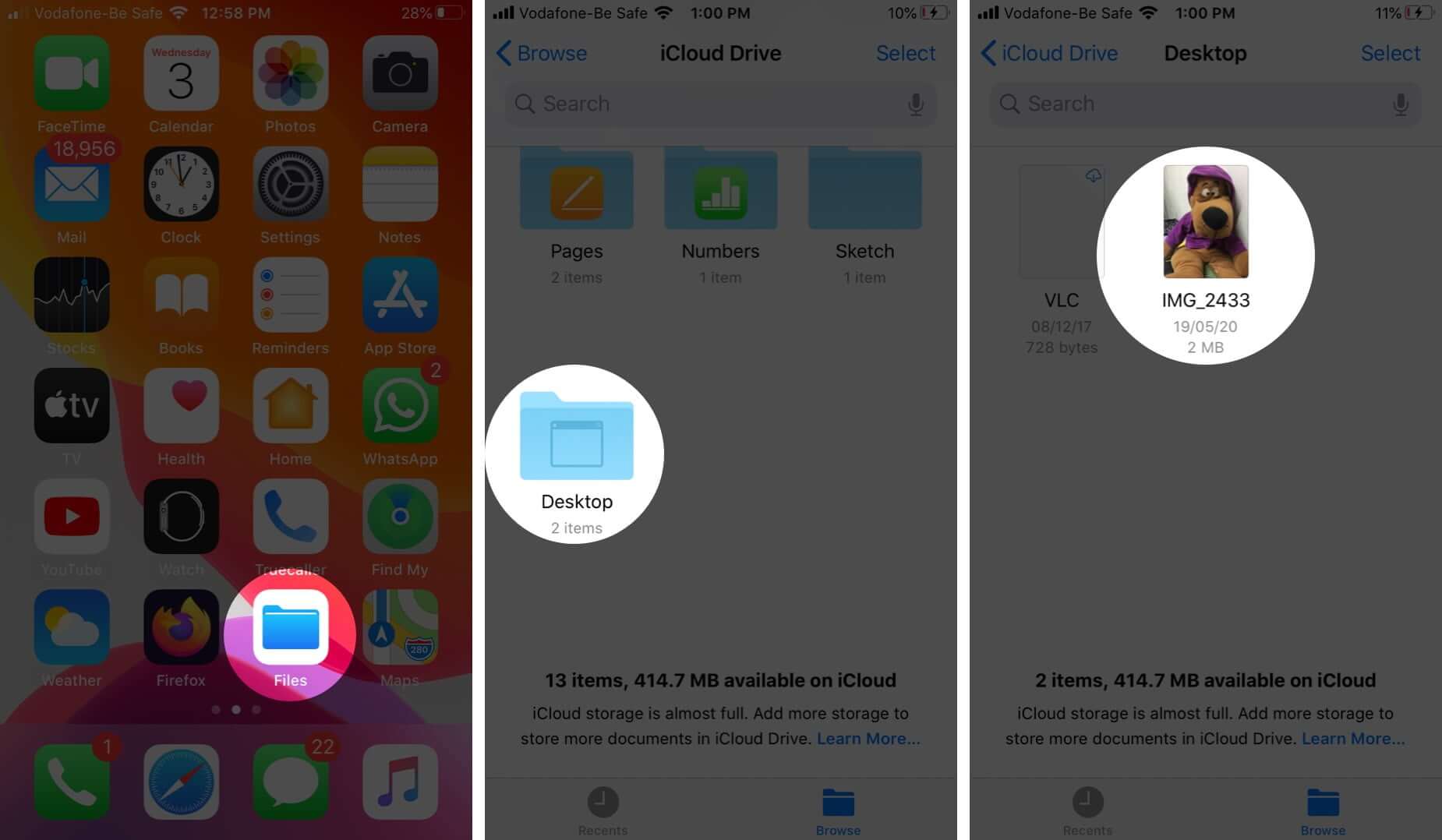
- Tapez ici Info du menu.
- Sur la page Informations, appuyez sur Montre plus et faites défiler vers le bas pour voir les détails métadonnées.
- Une fois satisfait, appuyez sur Fait.
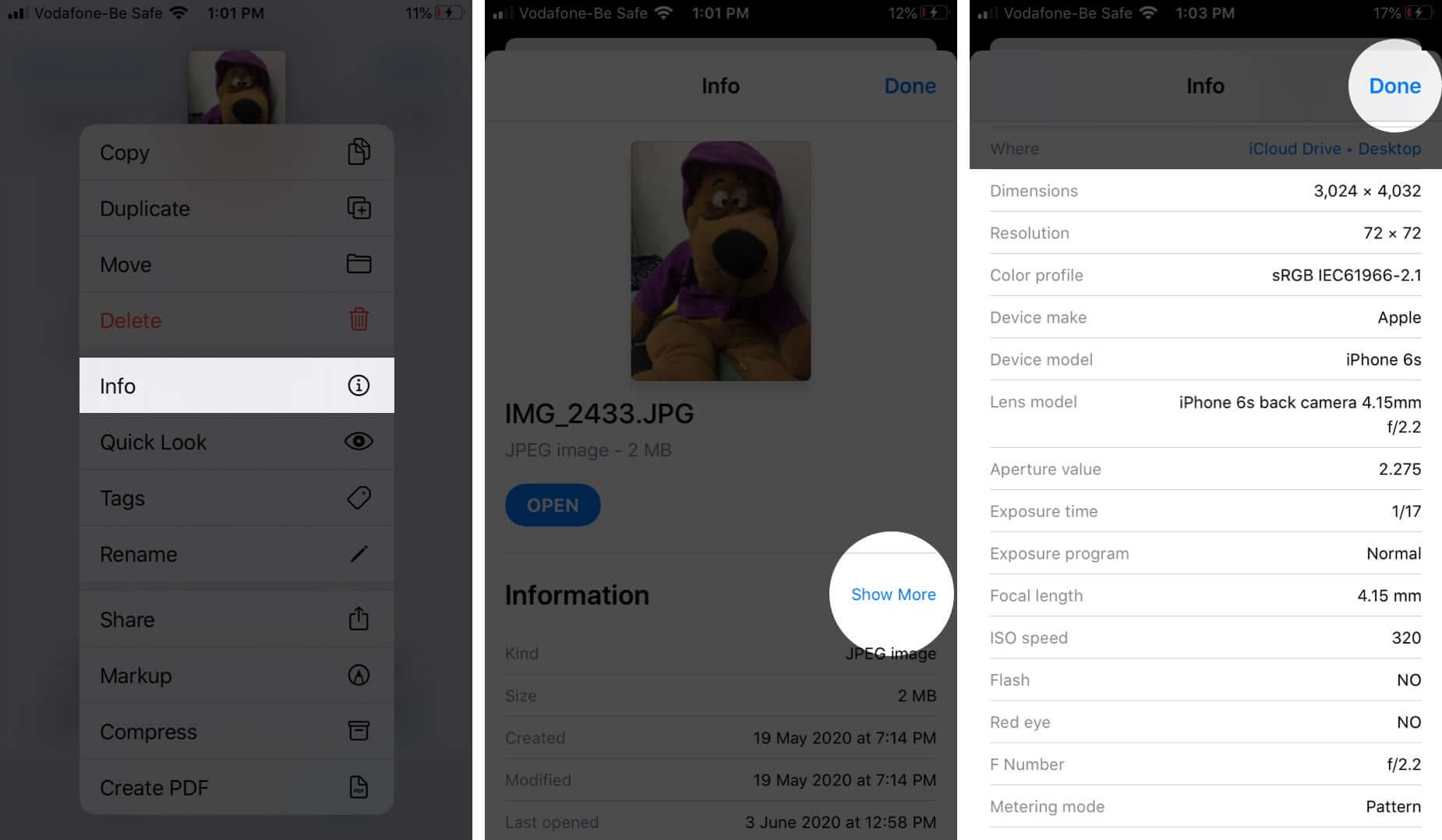
L’un des inconvénients de cette méthode est que l’enregistrement d’images dans l’application Fichiers consommera rapidement un espace de stockage précieux sur votre appareil. Alors, n’oubliez pas de supprimer les photos de l’application Fichiers dont vous n’avez plus besoin.
Alternativement, vous pouvez essayer la méthode du raccourci pour voir les détails de la photo sur votre iPhone.
Bonus : Comment afficher les données EXIF sur iPhone à l’aide d’un raccourci
Dans cette méthode, nous verrons comment afficher les informations sur les photos sur iPhone à l’aide d’un raccourci tiers appelé Détails de la photo EXIF, provenant de RoutineHub.
Avant de continuer, assurez-vous que vous avez activé les raccourcis non approuvés et téléchargez le raccourci depuis icloud.com. Ensuite, suivez les étapes ci-dessous :
- Ouvrez le Raccourcis app et appuyez sur Détails des photos EXIF.
Alternativement, vous pouvez demander Siri pour appeler le raccourci EXIF Photo Details. - Ici, appuyez sur Sélectionnez des photos ou Sélectionnez les fichiers.
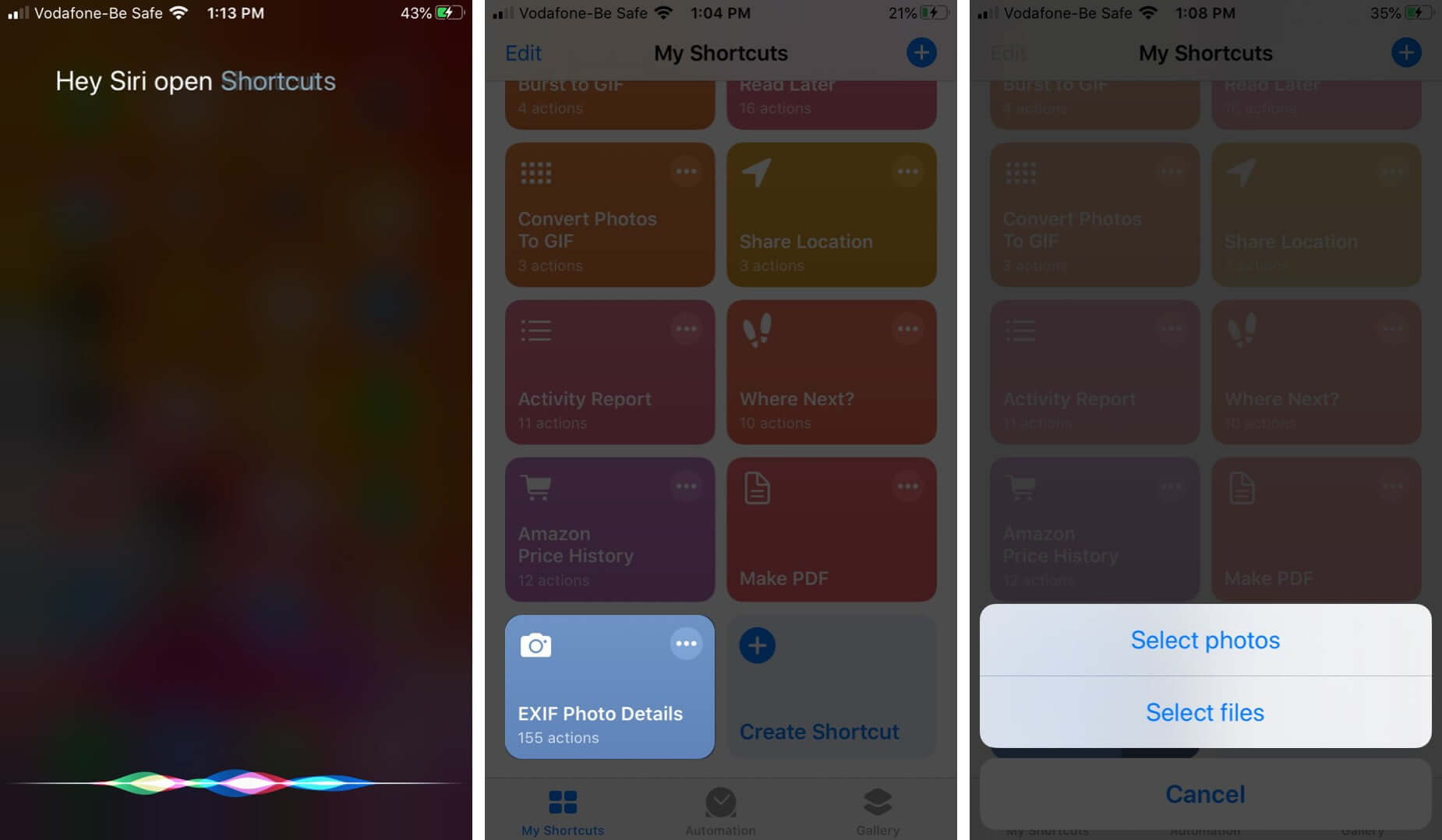
- Maintenant, sélectionnez Album et appuyez sur le image ou images dont vous souhaitez vérifier les métadonnées.
- Sélectionner Fait.
Attendez quelques minutes jusqu’à ce qu’une nouvelle page se charge. - Faites défiler vers le bas pour vérifier le Données EXIF.
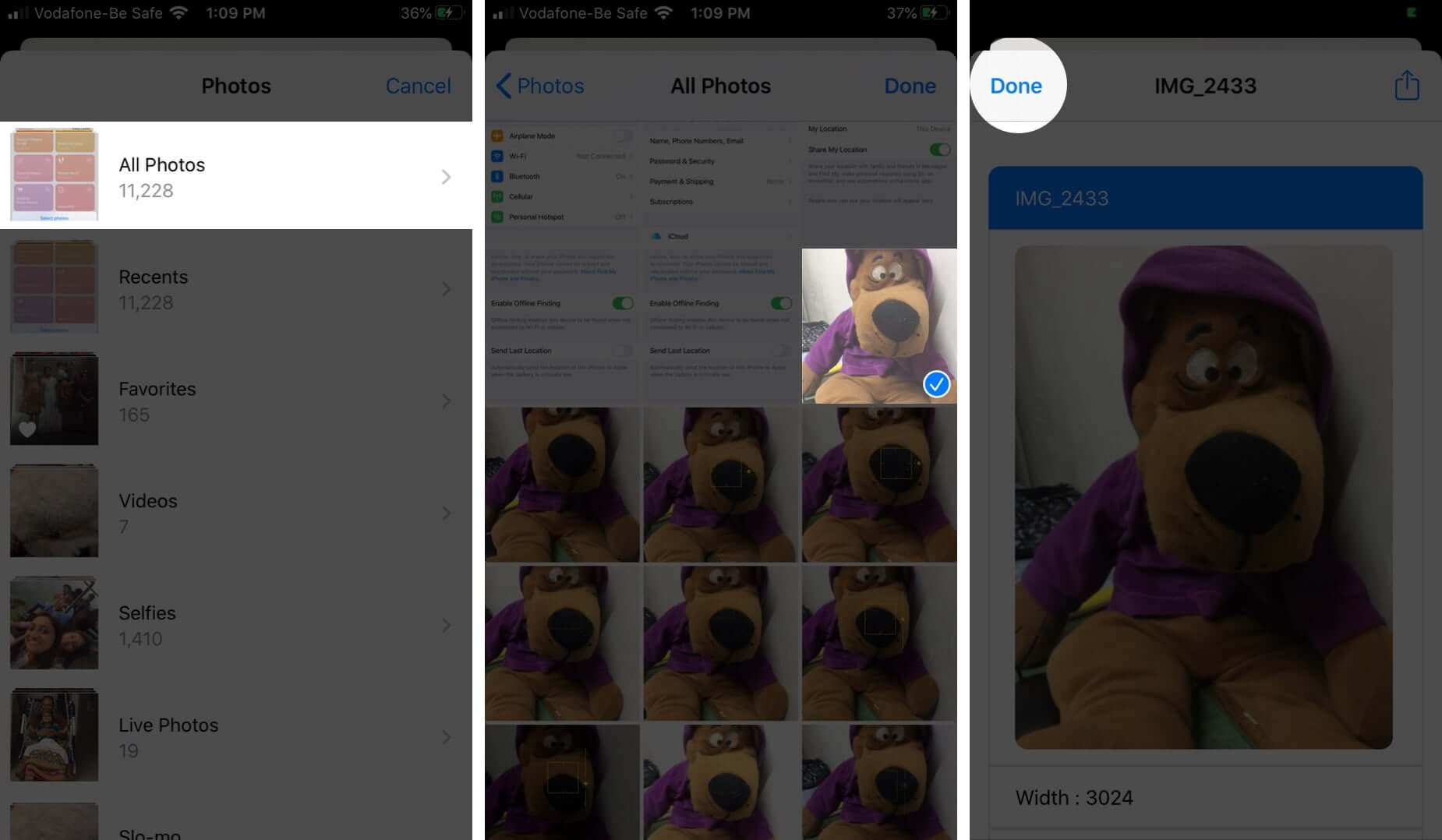
- Appuyez sur le Onglet Partager → Enregistrer dans des fichiers pour enregistrer les données EXIF.
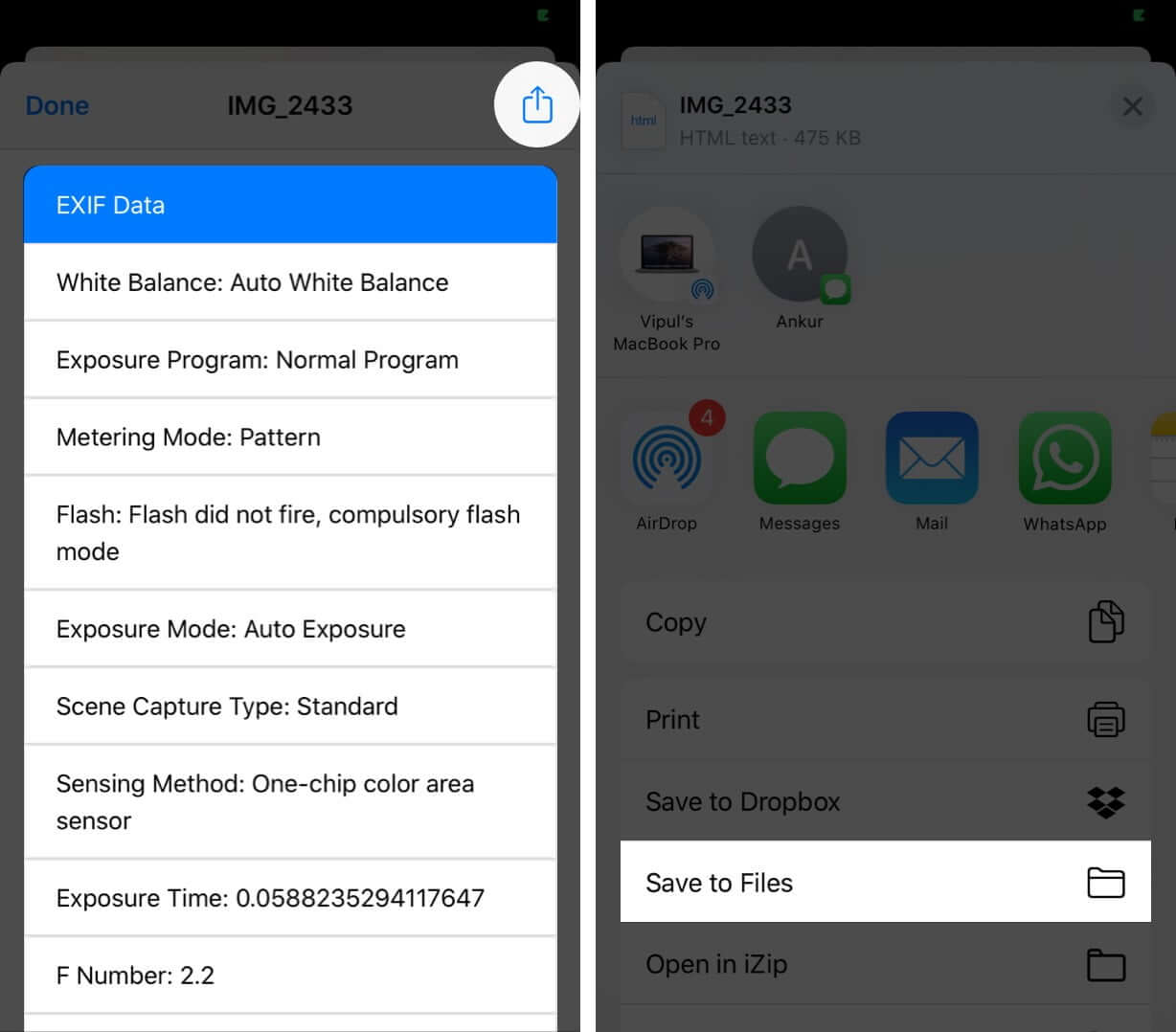
- Sélectionnez l’emplacement et appuyez sur Sauvegarder, ou convertissez-le en PDF selon votre choix
- Sélectionner Fait pour quitter.
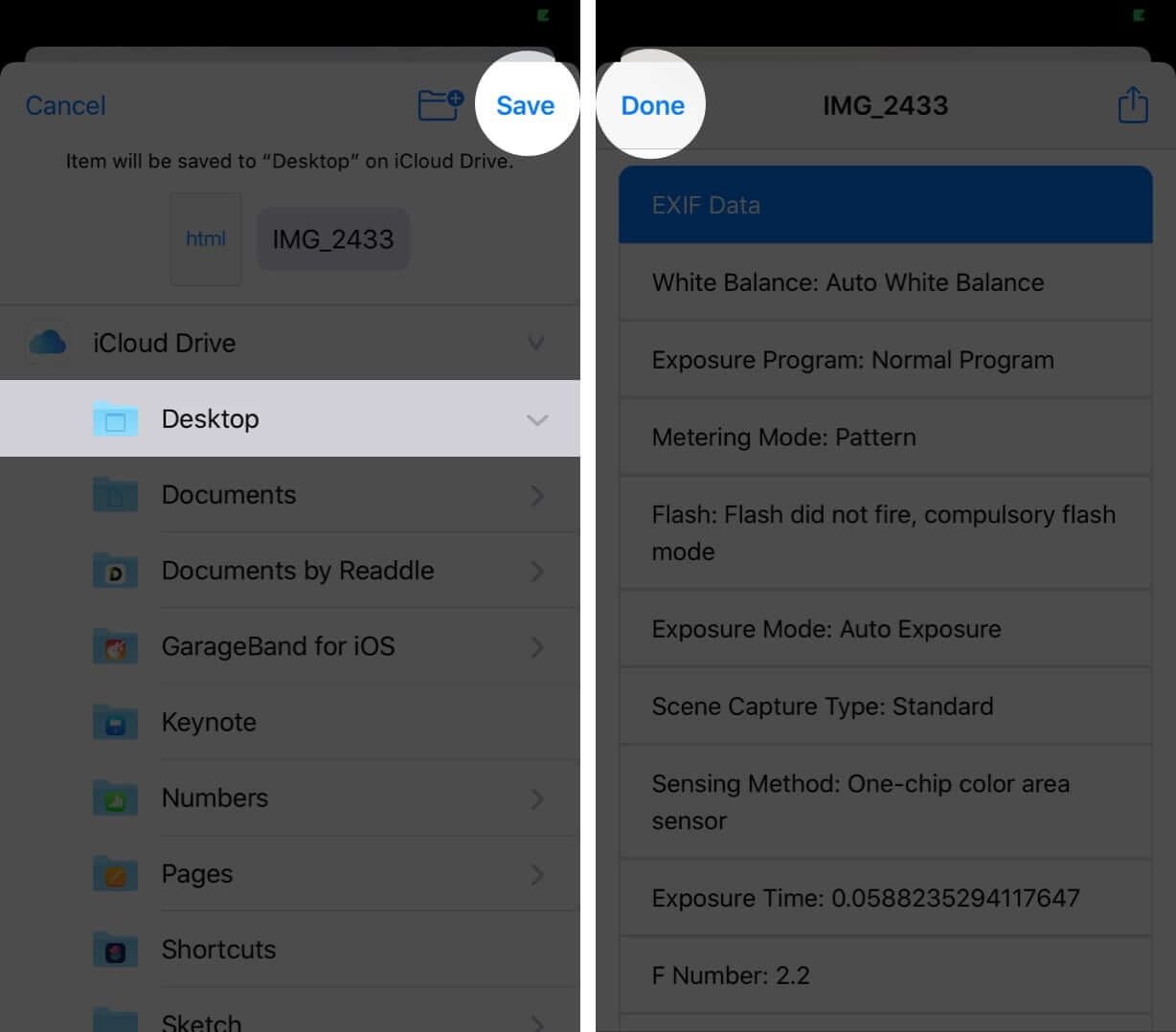
Cette méthode est relativement rapide et vous permet de sélectionner plusieurs images à la fois. Vous pouvez également utiliser la feuille de partage pour partager ou enregistrer les métadonnées ou les informations EXIF.
En plus des méthodes expliquées ci-dessus, vous pouvez également utiliser certaines applications tierces pour afficher les métadonnées des images sur votre iPhone. De plus, la plupart des applications d’appareil photo manuel stockent des informations EXIF détaillées chaque fois que vous cliquez sur une image afin que vous puissiez la visualiser à tout moment.
Dans l’ensemble, je suis heureux qu’iOS 15 ait enfin facilité la visualisation des métadonnées dans l’application Photos.